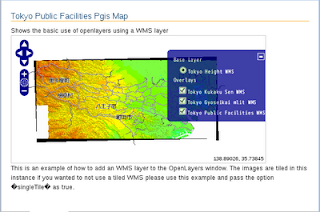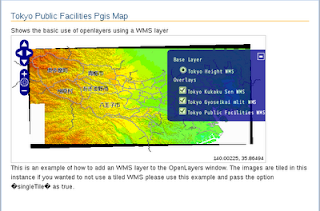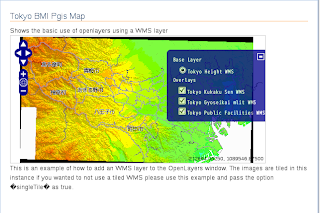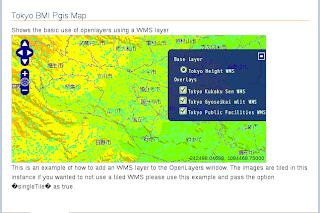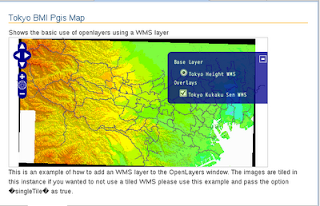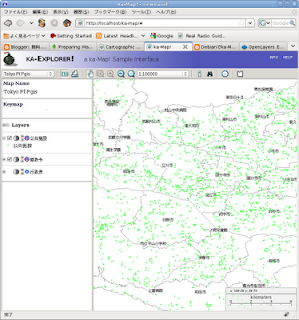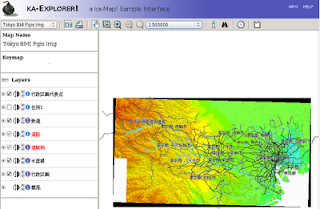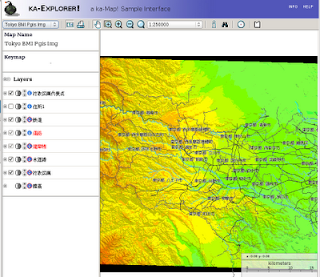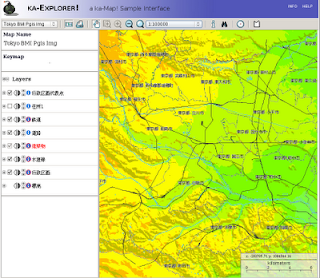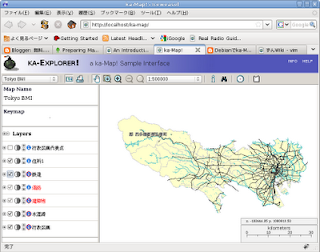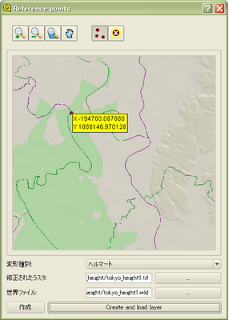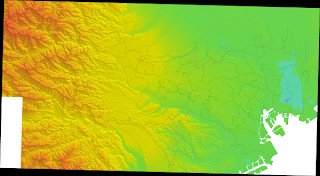4 標高画像データに投影法を追加
Tagchan's Blog
GDALを使って地理座標を与えた地図画像を投影変換する
http://www.tagchan.net/blog/2009/03/gdal_translate_warp.html
を参考にさせてもらいました。
インストール
4-1 「osgeo4w-setup.exe」を保存し、ダブルクリックします。
(「開いているファイル-セキュリティの警告」ダイアログが表示されたら「実行」をクリックします。)
4-2 OSGeo4W Setup:OSGeo4W Net Release Setup Program の「Express Install」を選んで「次へ」ボタンをクリックします。
4-3 OSGeo4W Setup:Select Packages の「GDAL」を選んで「次へ」ボタンをクリックします。
(インストールが始まります。)
4-4 OSGeo4W Setup:Create Icons でアイコンを置く場所を選んで「完了」ボタンをクリックします。
標高画像データに投影法を追加
4-5 OSGeo4W Shell を Windows の スタート->プログラム-> OSGeo4W -> OSGeo4W -> OSGeo4W Shell で起動します。
4-6 座標を追加した標高画像データのあるフォルダに移動します。
4-7 データを確認します。
投影法のデータがありません。
gdalinfo tokyo_height201-modified.tif
Driver: GTiff/GeoTIFF
Files: tokyo_height201-modified.tif
Size is 3825, 2104
Coordinate System is `'
Origin = (-278077.715182927200000,1103508.866089876300000)
Pixel Size = (23.910819753353326,-23.910819753353326)
Image Structure Metadata:
INTERLEAVE=PIXEL
Corner Coordinates:
Upper Left ( -278077.715, 1103508.866)
Lower Left ( -278077.715, 1053200.501)
Upper Right ( -186618.830, 1103508.866)
Lower Right ( -186618.830, 1053200.501)
Center ( -232348.272, 1078354.684)
Band 1 Block=3825x1 Type=Byte, ColorInterp=Red
NoData Value=-10000000000
Band 2 Block=3825x1 Type=Byte, ColorInterp=Green
NoData Value=-10000000000
Band 3 Block=3825x1 Type=Byte, ColorInterp=Blue
NoData Value=-10000000000
4-8 座標の追加で参考にした東京の地図のデータの座標を確認します。
ogrinfo -summary AdmArea.shp AdmArea
INFO: Open of `AdmArea.shp'
using driver `ESRI Shapefile' successful.
Layer name: AdmArea
Geometry: Polygon
Feature Count: 323
Extent: (-619709.111772, -606129.469810) - (1222781.861788, 1101432.881066)
Layer SRS WKT:
PROJCS["JGD2000_Japan_Zone_14",
GEOGCS["GCS_JGD_2000",
DATUM["Japanese_Geodetic_Datum_2000",
SPHEROID["GRS_1980",6378137.0,298.257222101]],
PRIMEM["Greenwich",0.0],
UNIT["Degree",0.0174532925199433]],
PROJECTION["Transverse_Mercator"],
PARAMETER["False_Easting",0.0],
PARAMETER["False_Northing",0.0],
PARAMETER["Central_Meridian",142],
PARAMETER["Scale_Factor",0.9999],
PARAMETER["Latitude_Of_Origin",26],
UNIT["Meter",1.0]]
ID: String (7.0)
UUID: String (24.0)
PRESENCE: Integer (8.0)
FINISHED: Integer (8.0)
ORGGILVL: String (5.0)
ORGMDID: String (3.0)
TYPE: String (6.0)
NAME: String (25.0)
AAC: Integer (5.0)
4-9 PROJCS["JGD2000_Japan_Zone_14",
の EPSG は、/usr/share/proj から 2456 です。
nob61@debian:/usr/share/proj$ grep -A1 JGD2000 epsg
# JGD2000
<4612> +proj=longlat +ellps=GRS80 +towgs84=0,0,0,0,0,0,0 +no_defs <>
--
...
# JGD2000 / Japan Plane Rectangular CS XIV
<2456> +proj=tmerc +lat_0=26 +lon_0=142 +k=0.9999 +x_0=0 +y_0=0 +ellps=GRS80 +towgs84=0,0,0,0,0,0,0 +units=m +no_defs <>
...
4-10 gdal_translate コマンドで投影法のデータを追加します。
‾>gdal_translate -a_srs "EPSG:2456" tokyo_height201-modified.tif tokyo_height201-epsg2456.tif
Input file size is 3825, 2104
0...10...20...30...40...50...60...70...80...90...100 - done.
‾>gdalinfo tokyo_height201-epsg2456.tif
Driver: GTiff/GeoTIFF
Files: tokyo_height201-epsg2456.tif
Size is 3825, 2104
Coordinate System is:
PROJCS["JGD2000 / Japan Plane Rectangular CS XIV",
GEOGCS["JGD2000",
DATUM["Japanese_Geodetic_Datum_2000",
SPHEROID["GRS 1980",6378137,298.2572221010002,
AUTHORITY["EPSG","7019"]],
AUTHORITY["EPSG","6612"]],
PRIMEM["Greenwich",0],
UNIT["degree",0.0174532925199433],
AUTHORITY["EPSG","4612"]],
PROJECTION["Transverse_Mercator"],
PARAMETER["latitude_of_origin",26],
PARAMETER["central_meridian",142],
PARAMETER["scale_factor",0.9999],
PARAMETER["false_easting",0],
PARAMETER["false_northing",0],
UNIT["metre",1,
AUTHORITY["EPSG","9001"]],
AUTHORITY["EPSG","2456"]]
Origin = (-278077.715182927200000,1103508.866089876300000)
Pixel Size = (23.910819753353326,-23.910819753353326)
Metadata:
AREA_OR_POINT=Area
Image Structure Metadata:
INTERLEAVE=PIXEL
Corner Coordinates:
Upper Left ( -278077.715, 1103508.866) (138d55'9.60"E, 35d54'52.52"N)
Lower Left ( -278077.715, 1053200.501) (138d56'12.16"E, 35d27'42.40"N)
Upper Right ( -186618.830, 1103508.866) (139d55'54.54"E, 35d56'10.74"N)
Lower Right ( -186618.830, 1053200.501) (139d56'36.59"E, 35d28'59.33"N)
Center ( -232348.272, 1078354.684) (139d25'57.89"E, 35d42'0.07"N)
Band 1 Block=3825x1 Type=Byte, ColorInterp=Red
NoData Value=-10000000000
Band 2 Block=3825x1 Type=Byte, ColorInterp=Green
NoData Value=-10000000000
Band 3 Block=3825x1 Type=Byte, ColorInterp=Blue
NoData Value=-10000000000